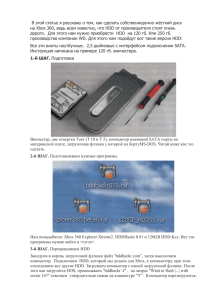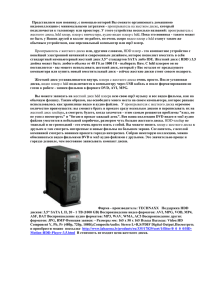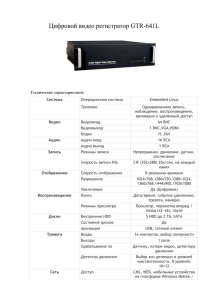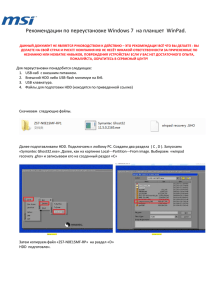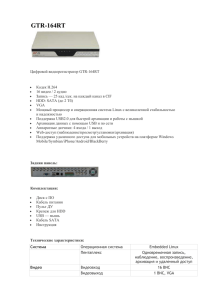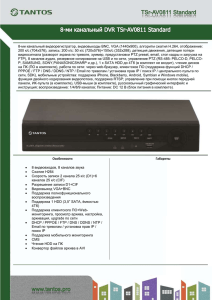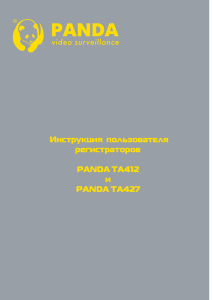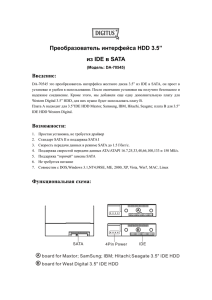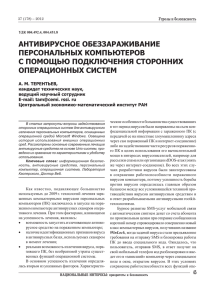Список рекомендуемых жестких дисков
advertisement
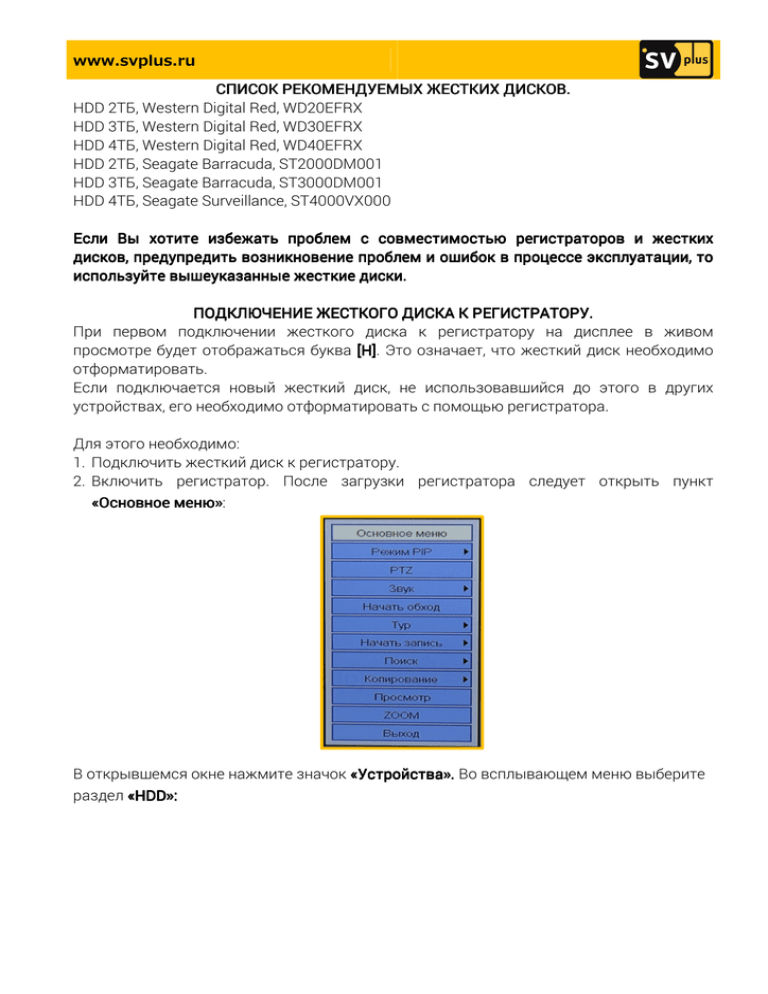
www.svplus.ru СПИСОК РЕКОМЕНДУЕМЫХ ЖЕСТКИХ ДИСКОВ. ДИСКОВ. HDD 2ТБ, Western Digital Red, WD20EFRX HDD 3ТБ, Western Digital Red, WD30EFRX HDD 4ТБ, Western Digital Red, WD40EFRX HDD 2ТБ, Seagate Barracuda, ST2000DM001 HDD 3ТБ, Seagate Barracuda, ST3000DM001 HDD 4ТБ, Seagate Surveillance, ST4000VX000 Если Вы хотите избежать проблем с совместимостью регистраторов и жестких жестких дисков дисков, ов, предупредить возникновение проблем и ошибок в процессе эксплуатации, то используйте вышеуказанные жесткие диски. ПОДКЛЮЧЕНИЕ ЖЕСТКОГО ДИСКА К РЕГИСТРАТОРУ. При первом подключении жесткого диска к регистратору на дисплее в живом просмотре будет отображаться буква [H]. Это означает, что жесткий диск необходимо отформатировать. Если подключается новый жесткий диск, не использовавшийся до этого в других устройствах, его необходимо отформатировать с помощью регистратора. Для этого необходимо: 1. Подключить жесткий диск к регистратору. 2. Включить регистратор. После загрузки регистратора следует открыть пункт «Основное меню»: меню» В открывшемся окне нажмите значок «Устройства». Во всплывающем меню выберите раздел «HDD»: HDD»: В открывшемся окне отображается статус состояния жесткого диска в текущий момент (в данном случае он не отформатированный). Поставьте галочку напротив нужного диска, нажмите кнопку «Формат HDD» HDD». После форматирования статус жесткого диска изменится на «OK» OK». Если используется жесткий диск, который уже работал в других устройствах, то предварительно подключите HDD к персональному компьютеру и удалите в нём все разделы при помощи программы Acronis Disk Director 11. Для этого необходимо: Установить программу Acronis Disk Director 11 на компьютер. Подключить жесткий диск к компьютеру. Запустить программу. ВАЖНО: ВАЖНО: При удалении раздела будут потеряны все данные находящиеся на этом разделе! Щелкните правой кнопкой мыши по разделу, который нужно удалить, и выберите пункт «Удалить том» ом». В появившемся окне нажмите «OK» OK». В нижней части окна отобразится результат запланированной операции. Чтобы подтвердить выполнение, нажмите кнопку «Применить запланированные операции» операции». Нажмите кнопку «Продолжить» Продолжить». Пойдет процесс удаления раздела. В результате на жестком диске появится неразмеченная область. Эту область можно использовать для создания нового раздела/разделов.